从图像中删除不需要的对象和文本以消除照片中的混乱,过去需要专门的设备和知识,但是如今,人工智能已经产生了像Photoshop中的内容感知填充这样的工具,任何人都可以通过几次点击完成这项任务。 如果您没有Photoshop订阅,则可以使用一个名为 AILabTools Image Erasure的Web和移动应用程序。
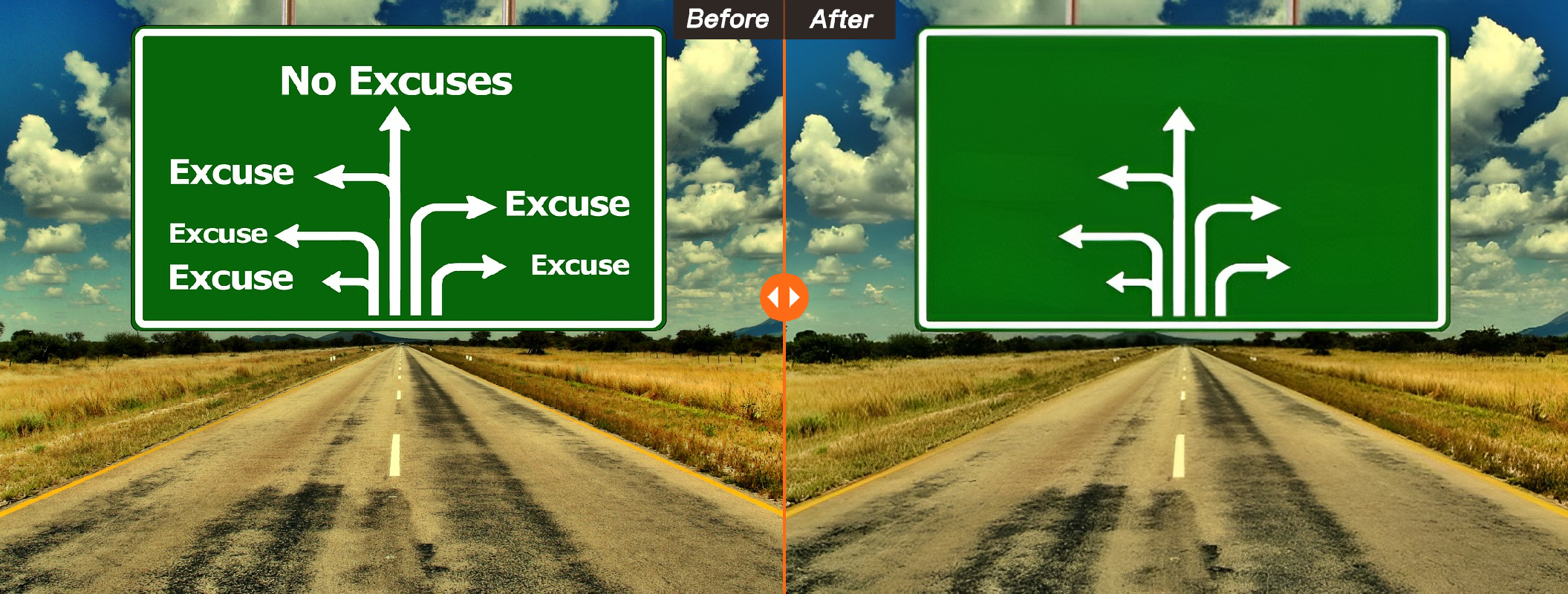
本文提供了有关利用 AILabTools 图像擦除的分步指南,只需单击两下即可毫不费力地从照片中获取个人、物体、畸形和文本等内容。
AILabTools Image Erasure 简介
在摄影中,在想要融入照片的元素和您希望消除的元素之间取得微妙的平衡非常重要。 增强您的摄影专业知识需要仔细注意这种平衡。 但是,通常很难创建完美的构图。 总会有莫名其妙的伪像,如背景物体或人物,分散了照片的主要目的。 幸运的是,有像 AILabTools Image Erasure这样的强大工具可以帮助对这些图像进行后处理。
如果您是第一个访问该网站的人,则用户友好的界面是显而易见的。 但是,如果您想立即开始,可以通过拖放或查看文件直接从网站的主页屏幕上传图像。
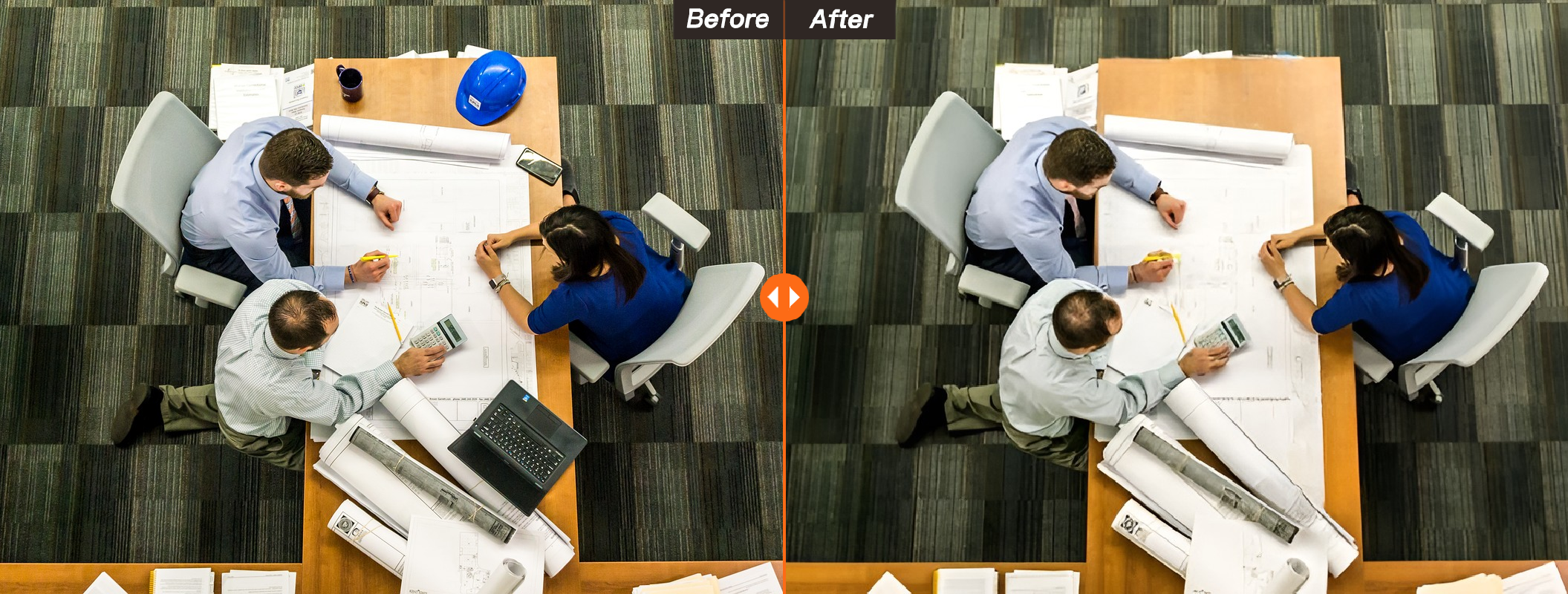
如果您没有图像,但仍想测试其功能,AILabTools 图像擦除提供了一些示例图像供您测试。 此外,它还具有快速,强大的删除功能。
如何使用 AILabTools图像擦除 从照片中删除对象
让我们看一下如何使用 Web 应用程序来消除此景观照片中的围栏:

步骤 1.转到简单的 URL AILabTools.com。
步骤2. 找到显示“立即开始”的框。
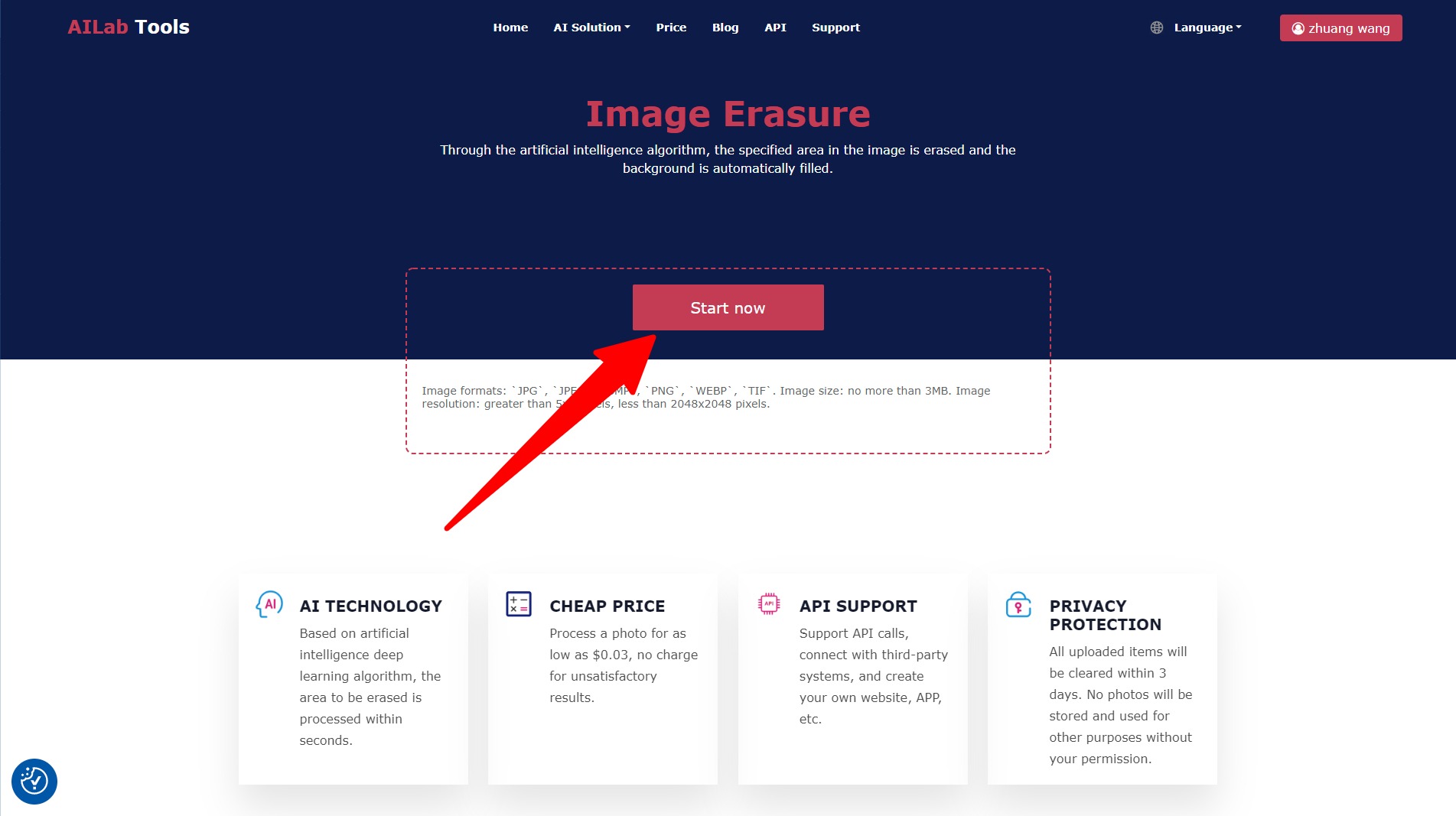
第 3 步。上传照片后,画笔模块将打开。 您可以更改画笔的显示大小。 放大以优化较小的对象。
第 4 步。选择适合要消除的组件的画笔大小。 通常,建议使用略大于要取出的组件的最小尺寸的一个,但您可以自由发挥以发现最佳尺寸。
第 5 步。在要删除的元素上应用绘画,然后等待AILabTools编辑器执行其魔力。 删除过程可能只需几分钟。
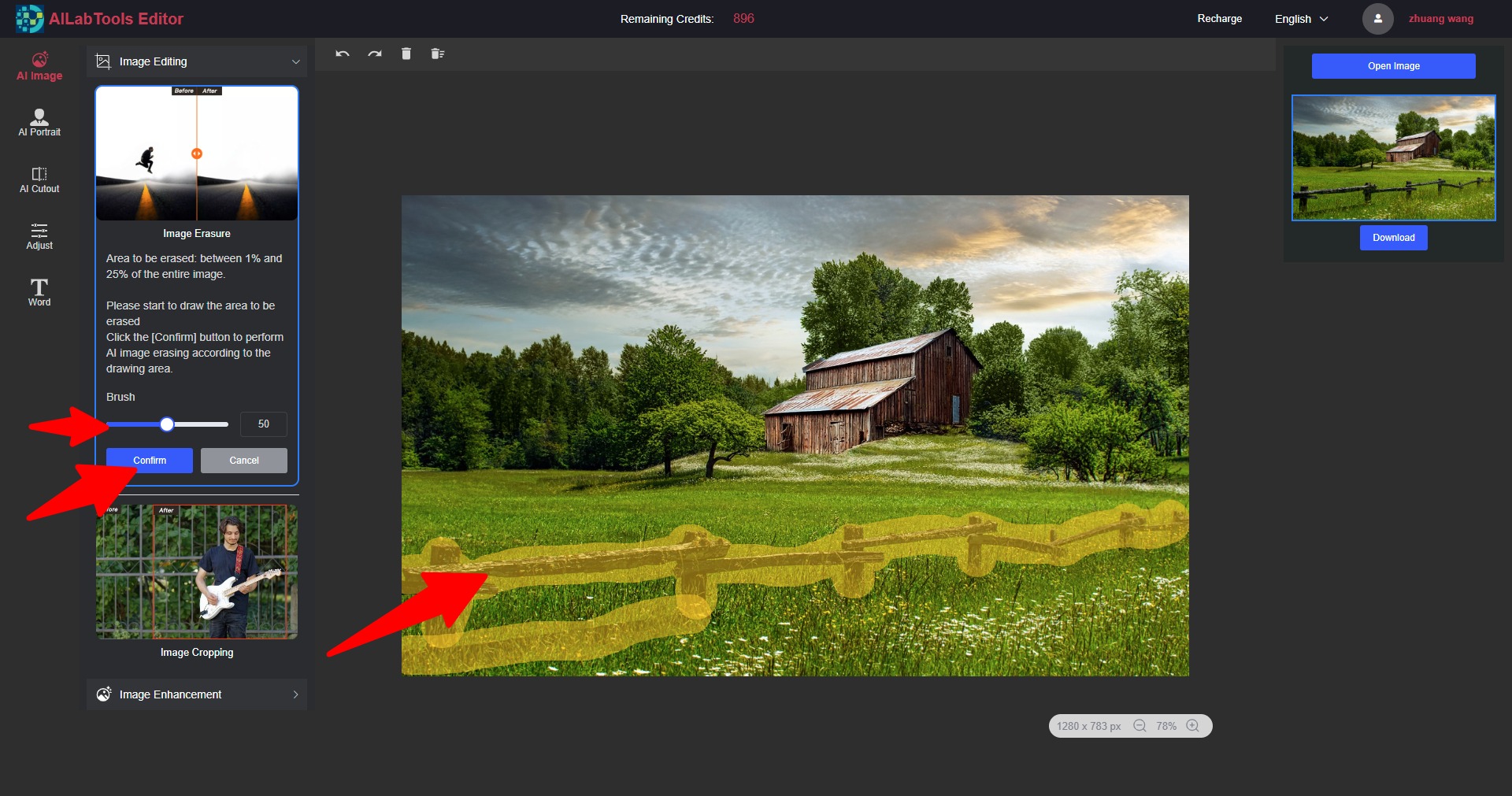
步骤6。查看结果。 如果您对结果不满意,请点击画笔模块大小旁边的“撤消”按钮。 尝试制作一个比你想要消除的更少数量的元素更大的元素,直到你得到你满意的结果。 请注意,某些元素比其他元素更难选择和消除(即,从白色背景中删除蓝点比从某人的手腕上取下手表更直接)。
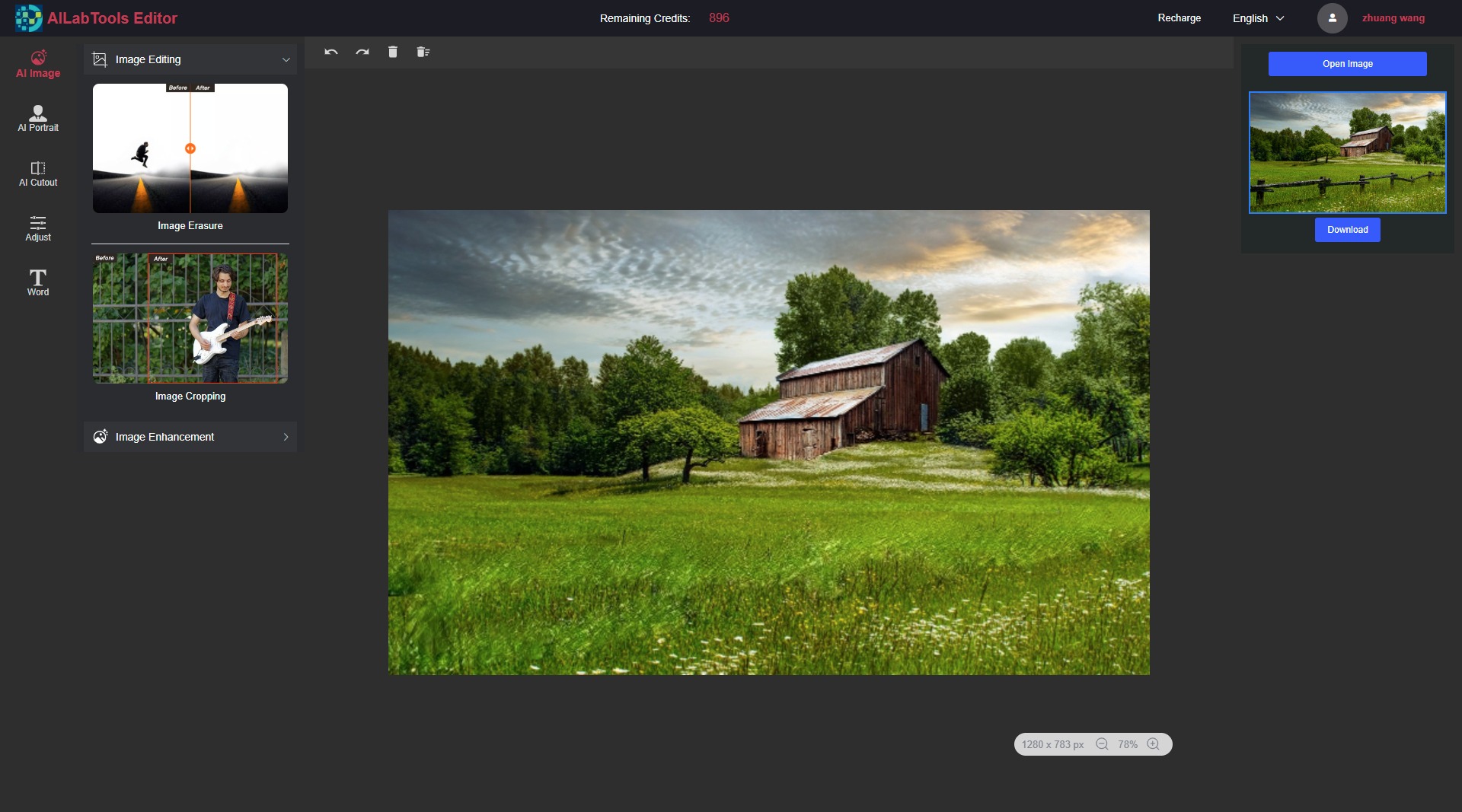
步骤7。删除完元素后,单击右上角的“下载”按钮下载照片。
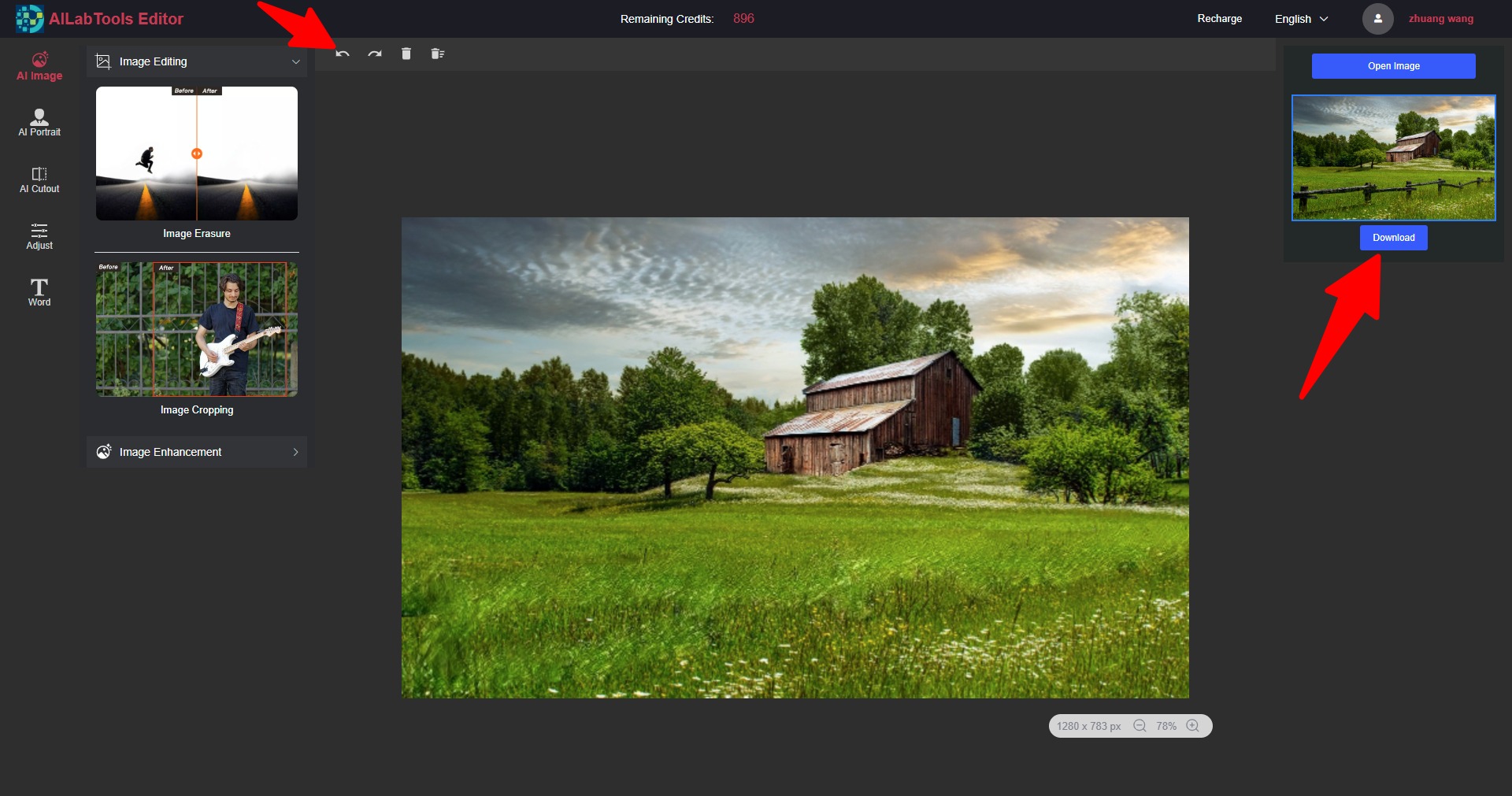
这是一张之前和之后的照片:
AILabTools Image Erasure在去除照片中的围栏方面做得非常出色,只有两个选择才能取得惊人的效果。 在这种情况下,缩放是一个巨大的帮助,并允许选择围栏结构的细节。